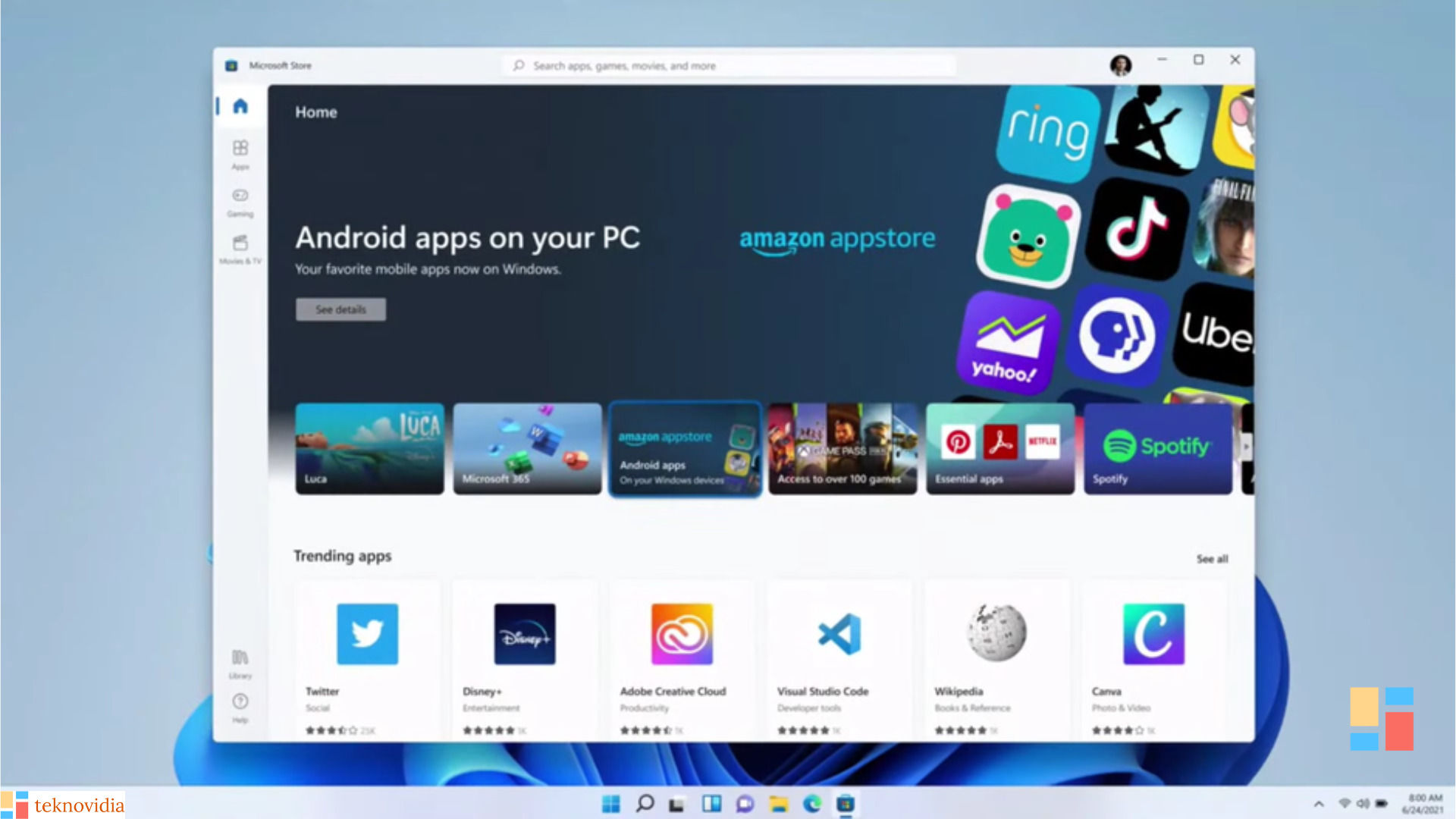Teknovidia.com–Aplikasi Android di Windows 11 Tanpa Emulator-Tahukah Anda, Saat ini Anda bisa jalankan aplikasi Android di Windows 11 tanpa Emulator. Banyak aplikasi dibuat untuk dijalankan di android dan tidak cocok dengan Windows.
Bila Anda ingin gunakan aplikasi seperti itu di pc Anda, baca website ini seutuhnya. Kami sudah mengulas dengan detil bagaimana Anda bisa menginstal aplikasi ini dan menjalankannya di Windows 11.
caranya cuma dapat dipakai di Windows 11. Microsoft sudah mengetes untuk jalankan aplikasi android di sistem. Belakangan ini, mereka dengan cara resmi mengumumkan pengembangan Windows 11 yang cocok dengan aplikasi Android.
Langkah Jalankan Aplikasi Android di Windows 11 Tanpa Bantuan Emulator
Ada syarat tertentu yang perlu penuhi persyaratan Pc Anda agar bisa jalankan Langkah Jalankan Aplikasi Android Tanpa Emulator. Anda bisa mengecek detail ini di tab About PC Anda.
Syarat mekanisme
- Intel i3 dan yang lebih baru
- AMD Ryzen 3000 atau semakin tinggi
- Qualcomm Snapdragon 8c atau semakin tinggi
- Dibutuhkan minimum 8GB RAM
Disk: Membuka Setting> Sistem> Penyimpanan> Volume Disk.
Semestinya ada SSD di bawah tag volume. Bila HDD karena itu Anda tidak segera dapat jalankan aplikasi android.
Pengecekan versi
Kompatibilitas dengan aplikasi android dikenalkan di Windows 22000.526. Membuka sisi Tentang di pengaturan Anda, Anda akan mendapati tag detail Jendela. Check versus Windows Anda, bila yang semakin lama dari 22000.526 Anda perlu mengupdate windows Anda tapi instal versi yang lebih baru.
- Membuka pembaruan Windows di pengaturan Anda dan perbaharui jendela Anda
Platform Mesin Virtual ( virtual machne platform)
Mayoritas OS terkini dari sistem windows aktifkan feature platform mesin virtual ini. Tapi bila tidak diaktifkan, Anda harus berkunjung website Microsoft untuk ketahui proses mengaktifkannya.
Tiap sistem mempunyai proses yang lain untuk aktifkan feature ini . Maka Anda bisa memakai proses yang ditetapkan untuk sistem Anda. Aktifkan Platform Mesin Virtual ini wajib buat jalankan aplikasi android
Microsoft store
Check dan perbaharui toko Microsoft ke versi terkini. Pengunduhan Appstore untuk aplikasi android beberapa waktu terakhir diperbaharui di Microsoft store
Saat ini, untuk biarkan aplikasi android berjalan pada sistem Windows, subsistem windows harus diinstall di atasnya. Untuk menginstal subsistem, membuka Microsoft Store dan instal Amazon Appstore. Instal, click mengatur lalu pencet download. Sesudah didownload, re-start sistem dan subsistem akan dibuat.
- Membuka Amazon Appstore, dan login dengan account Amazon Anda agar bisa gunakan toko itu.
- Sesudah masuk, Anda akan lihat semua pilihan aplikasi android yang ada, yang bisa Anda instal dan pakai
- Untuk memasang aplikasi dari Amazon Appstore, mencari aplikasi berdasar nama di bilah penelusuran. Click Peroleh dan aplikasi Anda akan diinstall, Anda bisa memakainya
Ini ialah feature yang baru dipertambah, hingga ada di tahapan awalnya. Peningkatan dilaksanakan tiap hari, dan ini akan jadi lebih baik seiring waktu berjalan. Feature ini akan bisa dibuktikan benar-benar menolong dan revolusioner.
Demikian tadi ulasan artikel tentang Cara Menjalankan Aplikasi Android di Windows 11 Tanpa Emulator.Sekian dan semoga bermanfaat. Baca juga tips dan trik lainnya hanya di Teknovidia.com